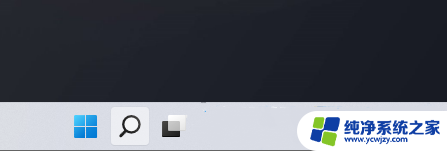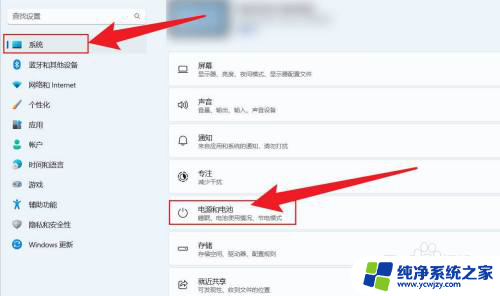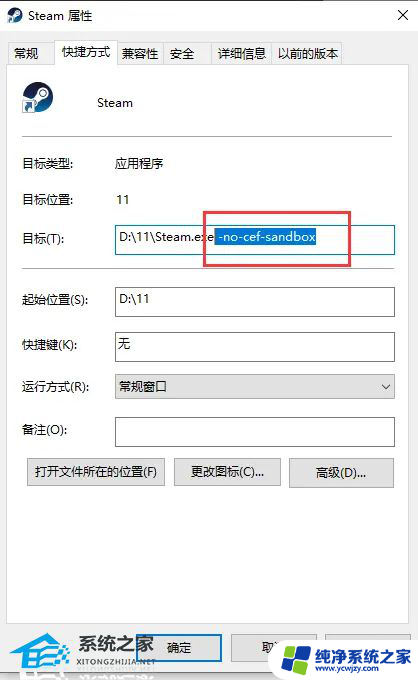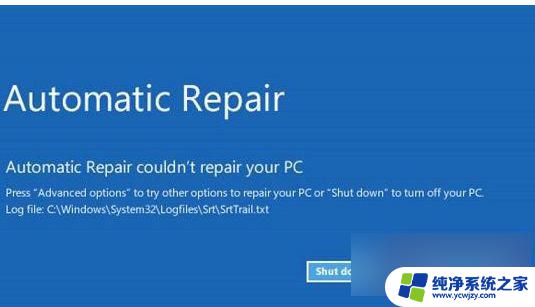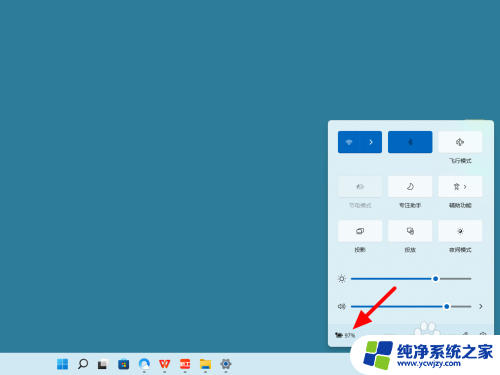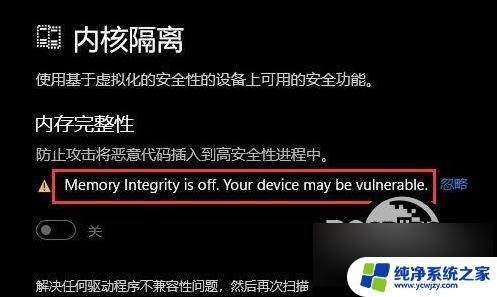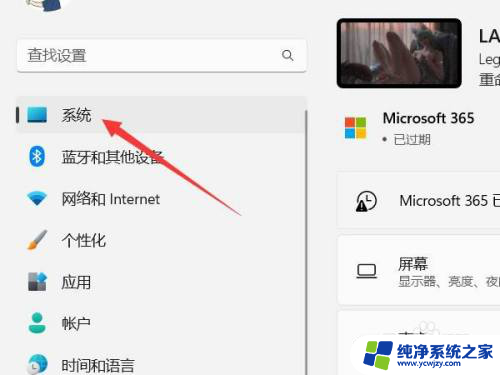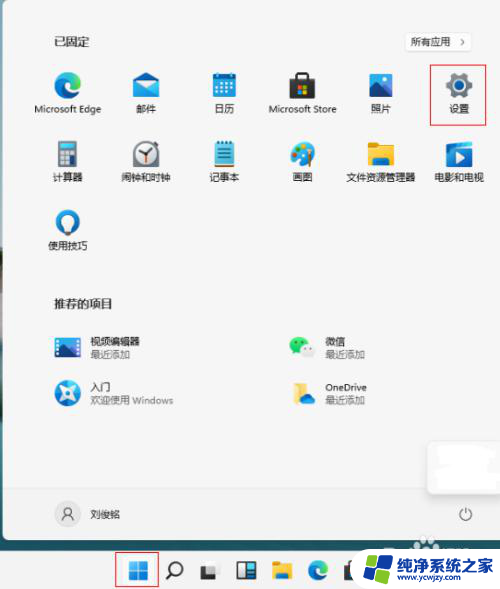win11离开后锁屏
更新时间:2024-05-01 18:07:47作者:jiang
在日常使用Win11系统的过程中,我们经常会遇到一个问题,就是当我们离开电脑一段时间后,系统会自动锁屏,这种情况对于我们来说是非常方便和安全的,因为这样可以有效保护我们的隐私和数据安全。但是有时候我们可能希望调整一下这个锁屏时间,或者取消自动锁屏的设置。Win11系统中人离开后自动锁屏如何设置呢?接下来就让我们一起来探讨一下这个问题。
具体步骤:
1.首先,按键盘上的 Windows 键,或点击任务栏上的开始图标;
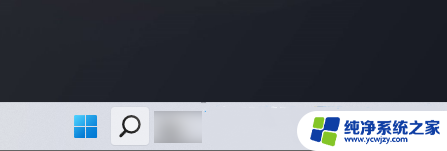
2.打开的开始菜单中,点击已固定应用下的设置;
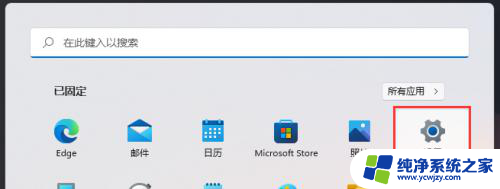
3.Windows 设置窗口,左侧边栏。点击账户,右侧点击登录选项(Windows Hello、安全密钥、密码、动态锁);
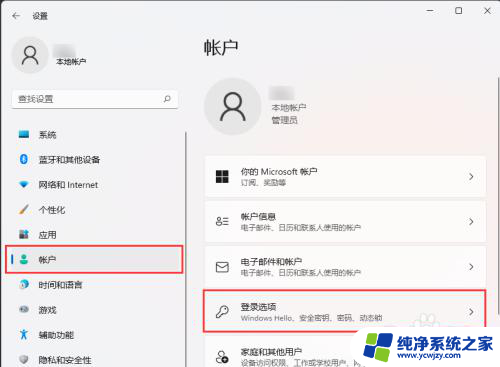
4.动态锁(离开时自动锁定设备)下,勾选允许 Windows 在你离开时自动锁定设备。
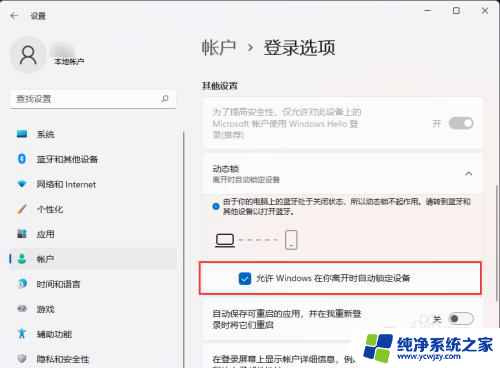
以上是Win11离开后锁屏的全部内容,如果遇到这种情况,你可以按照以上操作解决问题,非常简单快速。